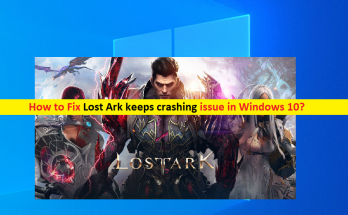
LostArkを修正する方法がWindows10でクラッシュし続ける[手順]
Windows10の「LostArkがクラッシュし続ける」問題とは何ですか? この投稿では、「Windows10でLostArkがクラッシュし続ける問題を修正する方法」について説明します。問題を解決するための簡単な手順/方法が案内されます。議論を始めましょう。 「LostArk」ゲーム:Lost Arkは、TripodStudiosとSmilegateのゲーム開発子会社であるSmilegateRPGによって設計および開発された大規模な多層オンラインアクションロールプレイングゲーム(MMOARPG)です。このゲームは、Microsoft WindowsOSベースのデバイスで利用できます。このゲームは、2019年12月4日に韓国地域で完全にリリースされました。ロシア地域でのオープンベータテスト(OBT)であり、2020年6月25日に日本地域でのクローズドベータテスト(CBT)登録を開始しました。 ただし、何人かのユーザーは、「Lost Ark」ゲームを起動してプレイしようとしているときに、Windows10コンピューターで「LostArkがクラッシュし続ける」問題に直面したと報告しました。この問題は、何らかの理由でWindowsコンピューターで「LostArk」ゲームを起動してプレイできないことを示しています。この問題の背後には、「Lost Ark」ゲームに関連するゲームファイルの破損や欠落、他のサードパーティアプリケーションやバックグラウンドプロセス/プログラムの干渉など、いくつかの理由が考えられます。 この問題の背後にあるもう1つの考えられる理由は、破損しているか、グラフィックカードドライバが古くなっている可能性があります。グラフィックカードドライバを最新のドライババージョンに更新すると、グラフィックとゲームに関連する問題が修正され、パフォーマンスも向上します。したがって、この場合はグラフィックカードドライバの更新が必要です。この問題は、コンピュータにインストールされているサードパーティのウイルス対策/ファイアウォールプログラムの干渉が原因で発生する可能性があります。この問題を解決するために、コンピューターでウイルス対策/ファイアウォールを一時的に無効にすることができます。解決策を探しましょう。 LostArkがWindows10でクラッシュし続けるのを修正する方法は? 方法1:「PC修復ツール」で「失われた箱舟がクラッシュし続ける」を修正する 「PC修復ツール」は、BSODエラー、DLLエラー、EXEエラー、プログラム/アプリケーションの問題、マルウェアまたはウイルスの問題、システムファイルまたはレジストリの問題、その他のシステムの問題を数回クリックするだけで簡単かつ迅速に見つけて修正する方法です。このツールは、下のボタン/リンクから入手できます。 PC修復ツールを入手する 方法2:LostArkゲームファイルを確認して修復する この問題を解決するために、LostArkゲームに関連する欠落または破損したゲームファイルを修復できます。 ステップ1:Windows 10 PCで「Steamクライアント」を開き、「ライブラリ」に移動し、「Lost Ark」を右クリックして、「プロパティ」を選択します ステップ2:[プロパティ]ウィンドウで、[ローカルファイル]タブをクリックし、[ゲームファイルの整合性を確認する]ボタンをクリックします。スキャンと修復のプロセスが完了するのを待ち、完了したら、Lost Arkゲームを再起動して、機能するかどうかを確認します。 方法3:不要なバックグラウンドプログラム/プロセスを強制終了する ゲーム中に干渉を引き起こし、ゲームが機能するコンピューターをブロックする可能性のある一部のプログラム/プロセス。この問題を解決するために、これらのプロセスを無効にするか閉じることができます。 アンチウイルスツール スパイウェア対策ソフトウェア VPNソフトウェア ピアツーピア(P2P)クライアント ビデオ/ボイスチャットアプリケーション ストリームアプリケーション IPフィルタリング/ブロッキングプログラム …
LostArkを修正する方法がWindows10でクラッシュし続ける[手順] Read More